

作者: Nathan E. Malpass, 最新更新: 2022年7月8日
具有高级记录格式 (ARF) 扩展名的文件是什么? 是否有可能 将ARF转换为MP4 你是怎么做的? 如果您只是使用会议应用程序并希望与组共享整个录制的会议,您应该问这些问题。
在这里,我们将讨论 ARF 文件格式。 此外,我们还将教您将 ARF 文件转换为 MP4 格式的过程。 这样,您将拥有一个更通用的视频文件格式,您可以与整个会议与会者共享。
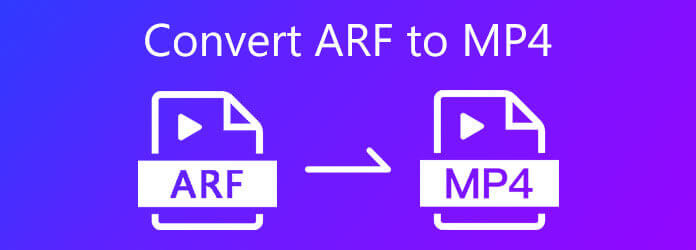
第 1 部分:什么是 ARF 文件扩展名?第 2 部分:如何使用 Webex 将 ARF 转换为 MP4?第 3 部分:将 ARF 转换为 MP4 的最佳工具第 4 部分:结论
带有 ARF 扩展名的文件实际上是从 Cisco WebEx 获取的高级录制文件。 该应用程序适用于在线和云会议。 这些文件类型实际上包含会议的视频数据,包括与会者列表、目录等。
使用扩展名 ARF 的文件类似于扩展名 WRF 的文件。 但是,当用户记录会话时,会使用 WRF 文件扩展名。 另一方面,ARF 扩展用于下载的会议录音。 因此,我们需要知道如何将 ARF 转换为 MP4。
通常,您仍然可以下载文件类型为 ARF 的文件。 为此,您必须访问 WebEx,然后转到名为“我的文件”的部分。 在该类别中,您必须单击我的录音,然后单击更多。 到达那里后,单击您要下载的实际会议或演示文稿旁边的下载。

Webex 实际上允许您通过其自己的 Webex 录音转换器将 ARF 转换为 MP4 格式。 它也是一个 有用的视频转换器,但不如以转换器为生的公司强大。
Check out the steps for conversion below:
- 聊天 - 这意味着,聊天和对话也将被下载。
- 问答 - 将下载培训活动期间问答环节的录音。
- 注释 - 放置在“注释”面板中的任何注释都将包含在下载的文件中。
- 视频 - 这意味着将保存会议的整个视频。
- 投票 - 将包括培训课程期间发生的投票。
- 文件传输
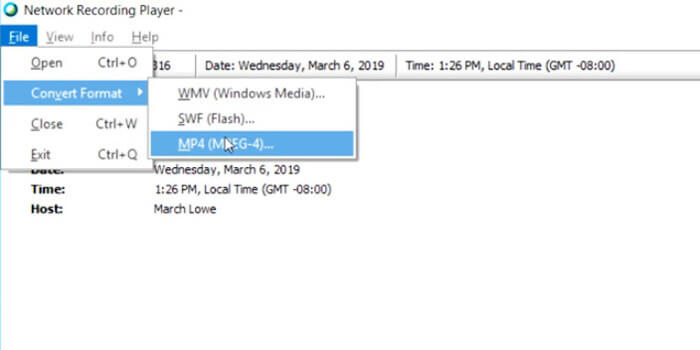
Webex 录音转换器还允许您在以后的某个时间点转换文件。 在步骤 07 中,您必须选择 Convert At A Scheduled Time 而不是 立即转换. 这将在您选择的特定日期和时间转换文件。
知道如何将 ARF 转换为 MP4。 然后,如果您想检查文件的特定状态,无论它们是否已转换,您可以执行以下操作:
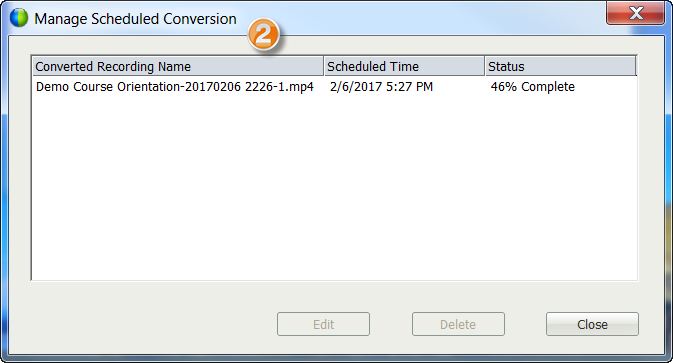
将 ARF 文件转换为流行的 MP4 格式的最佳工具是什么? 好吧,有很多工具声称可以提供高质量的转换,但并非所有工具都真正提供了很多。 今天你能在市场上买到的最好的东西是 FoneDog 视频转换器.
此工具使您能够将多个 ARF 文件转换为 MP4 格式。 这意味着使用 FoneDog Video Converter 可以进行批量转换。 此外,您可以 增强您的视频 让它们看起来很棒。
该工具非常易于使用和理解。 界面和导航非常简单,您不需要技术知识即可使用它。 此外,FoneDog Video Converter 支持许多音频和视频格式,其中包括当今最常用和常见设备的预设。
以下是如何使用该工具将 ARF 转换为 MP4:

人们也读2022 年将 AVI 转换为 iPad 的最快方法4 款可轻松转换 HEVC 视频的最佳 HEVC 转换器
这是关于如何将 ARF 转换为 MP4 文件的综合指南。 我们讨论了 ARF 格式,这是您可以从 Webex 会议记录中获取的文件。 您实际上可以将其转换为 Webex 自己的录制转换器。 但是,这不是最好的方法。
如果您想要一个更好的转换器来生成更高质量的文件,您应该选择 FoneDog 的软件。 他们的视频转换器提供了各种修改和设置,用于从一种文件格式转换为另一种文件格式。 立即在以下位置获取该工具 FoneDog.com 而且您永远不必担心您的媒体转换需求!
发表评论
评论
热门文章
/
有趣乏味
/
简单困难
谢谢! 这是您的选择:
Excellent
评分: 4.7 / 5 (基于 105 评级)